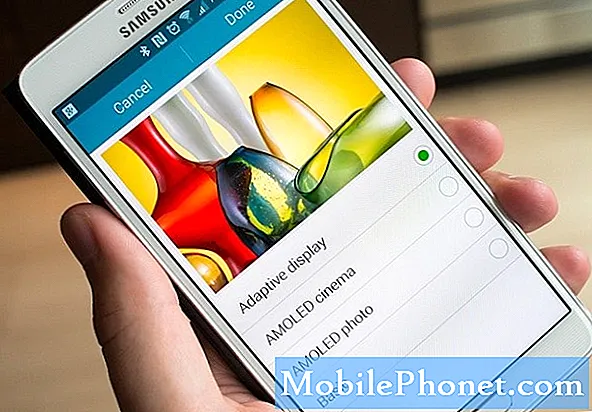תוֹכֶן
יש לנו קוראים שבבעלותם Samsung Galaxy S9 שדיווחו כי אפליקציית הגלריה ממשיכה לסגור את עצמה כשהיא נפתחת. חלקם אמרו שהבעיה החלה לאחר שהורד עדכון והותקן עדכון, בעוד שאחרים דיווחו שהבעיה התחילה ללא סיבה או סיבה ברורה. זה יכול להיות רק בעיה באפליקציה או שזה יכול להיות בעיה בקושחה וסגירת הגלריה יכולה להיות רק אחד הסימנים לבעיה כזו.
בהודעה זו, אני אלווה אותך לפתור בעיות ב- Galaxy S9 שלך בסוגיה כזו. ננסה לקבוע מדוע זה קורה במקום הקושחה וננסה לגבש פתרון שעשוי לתקן את זה לטובה. זו לא הפעם הראשונה שנתקלתי בבעיה זו ולכן אני יודע דבר או שניים שיכולים לעזור לנו לתקן אותה. לכן, אם אתה מבעלי הטלפון הזה ויש לך כרגע בעיה דומה, המשך לקרוא מכיוון שמאמר זה עשוי לעזור לך בדרך זו או אחרת.
לפני שאנחנו עוברים לפתרון הבעיות שלנו, אם אתם מחפשים פיתרון לבעיה אחרת, דאגו לעיין בדף פתרון הבעיות שלנו מכיוון שכבר טפלנו בכמה מהבעיות הנפוצות ביותר שדווחו על ידי קוראינו. מצא נושאים הדומים לשלך והשתמש בפתרונות שהצענו. אם אתה עדיין זקוק לעזרתנו לאחר מכן, אל תהסס ליצור איתנו קשר על ידי מילוי שאלון בעיות אנדרואיד.
כיצד לפתור בעיות של גלקסי S9 עם אפליקציית גלריה שנסגרת מעצמה
בהתבסס על הניסיון האישי שלי בבעיה זו, היא למעשה לא רצינית כל עוד הקושחה לא שונתה בשום צורה שהיא. גלריה היא אפליקציה שהותקנה מראש ולכן אם ניסית להשריש את הטלפון שלך או התקנת ROM מותאם אישית ואז הבעיה הזו התחילה, אני די בטוח שיש בעיה בקושחת הצד השלישי שהתקנת. החזרת קושחת המניות תתקן זאת, אך אם הבעיה התחילה ללא סיבה או סיבה ברורה, הנה מה שעליך לעשות בקשר לזה ...
אתחל מחדש את הטלפון שלך - לפני כל דבר אחר, הקפד להקדיש זמן לאתחול הטלפון שלך במיוחד אם זו הפעם הראשונה שהבעיה התרחשה מכיוון שייתכן ומדובר בבעיה קלה בקושחה. לחץ על מקש ההפעלה ההוא כדי להפעיל מחדש את ה- S9 שלך ואם הבעיה נמשכת לאחר ביצוע פעולה זו, עליך לנסות את ההפעלה מחדש בכפייה כדי לרענן את זיכרון המכשיר. לחץ והחזק את עוצמת הקול למטה ואת מקשי ההפעלה יחד למשך 10 שניות ומעלה. אם הגלריה עדיין קורסת לאחר מכן, המשך לעבור להליך הבא.
גלה אם זה נובע מאפליקציית צד שלישי - בעוד שגלריה היא אפליקציה מותקנת מראש, ישנם מקרים שבהם אפליקציות של צד שלישי עלולות לגרום לקריסתה מכיוון שהשירותים שבהם היא משתמשת משמשים גם לצדדים שלישיים שמחוץ לאותו שירות כמוהו. כדי לברר אם זה באמת המקרה, אתה רק צריך להריץ את הטלפון שלך במצב בטוח כדי להשבית באופן זמני את כל היישומים והשירותים של צד שלישי. אם הגלריה פועלת בצורה מושלמת במצב זה, פירוש הדבר שיש באמת אפליקציית צד שלישי שגורמת לה לקרוס. מצא את האפליקציה והסר אותה כדי לפתור את הבעיה. עם זאת, אם הבעיה נמשכת גם במצב בטוח, המשך לעבור להליך הבא.
נקה מטמון ונתונים של גלריה - פעולה זו תאפס את האפליקציה ותחזיר אותה להגדרות ברירת המחדל והתצורות שלה. אם זה רק נושא שנוגע לאפליקציה בלבד, ביצוע פעולה זו יתקן אותה. אל תדאג, אף אחד מהקבצים, התמונות או הסרטונים שלך לא יימחק אם עשית זאת. אתה רק צריך לעבור להגדרות ולמנהל היישומים כדי להיות מסוגל לגשת לגלריה ולנקות את המטמון והנתונים שלה. אם הבעיה תימשך לאחר ביצוע פעולה זו, נסה את ההליך הבא.
מחק את מחיצת המטמון - פעולה זו תמחק את כל מטמני המערכת ותחליף אותם חדשים. זה חשוב מכיוון שיש מקרים שבהם מטמונים במערכת נפגמים או מתיישנים שכאשר הקושחה ממשיכה להשתמש בהם, עלולות להופיע בעיות מסוג זה. עליך להריץ את הטלפון במצב התאוששות כדי שתוכל למחוק את מחיצת המטמון. לאחר שעשית זאת והבעיה או הגלריה ממשיכה לקרוס, ואז לעבור להליך הבא.
גבה את הקבצים שלך ובצע את איפוס המאסטר - בעיות אפליקציות הן כביכול בעיות קלות, אך הסיבה שבגללה אתה צריך לאפס את הטלפון שלך אם הבעיה נמשכת לאחר ההליכים הקודמים היא מכיוון שגלריה היא אפליקציה מותקנת מראש ותמיד יש סיכוי שהיא קורסת בגלל בעיית קושחה. איפוס יטפל בבעיה כזו, אך לפני שתעשה זאת בפועל, הקפד לבצע גיבוי של הקבצים והנתונים החשובים שלך מכיוון שהם יימחקו במהלך התהליך.
פוסטים רלוונטיים:
- כיצד לתקן את Samsung Galaxy S9 עם שגיאת "למרבה הצער, Chrome נעצר" (צעדים פשוטים)
- כיצד לתקן את ה- Galaxy S9 "למרבה הצער, פייסבוק עצרה" באג [מדריך לפתרון בעיות]
- עשר דרכים קלות לתקן את הבאג של Galaxy S9 "למרבה הצער, מקלדת Android נפסקה"
- כיצד לתקן את גלקסי S9 "למרבה הצער התהליך com.android.phone נעצר" [מדריך לפתרון בעיות]
- Samsung Galaxy S9 ממשיך להראות את השגיאה "למרבה הצער, הגלריה נעצרה" (צעדים פשוטים)
להלן הוראות שלב אחר שלב כיצד לבצע את ההליכים שציינתי לעיל ...
כיצד להפעיל את גלקסי S9 במצב בטוח
- כבה את המכשיר.
- לחץ והחזק את המקש כּוֹחַ מקש מעבר למסך שם הדגם המופיע על המסך.
- מתי סמסונג מופיע על המסך, שחרר את כּוֹחַ מַפְתֵחַ.
- מיד לאחר שחרור מקש ההפעלה, לחץ והחזק את המקש להנמיך קול מַפְתֵחַ.
- המשך להחזיק את להנמיך קול מקש עד לסיום ההפעלה מחדש של המכשיר.
- מתי מצב בטוח מופיע בפינה השמאלית התחתונה של המסך, שחרר את להנמיך קול מַפְתֵחַ.
כיצד להסיר התקנה של אפליקציה מהטלפון שלך
- ממסך הבית, החלק למעלה במקום ריק כדי לפתוח את אפליקציות מַגָשׁ.
- בֶּרֶז הגדרות > אפליקציות.
- הקש על היישום הרצוי ברשימת ברירת המחדל.
- כדי להציג אפליקציות שהותקנו מראש, הקש תַפרִיט > הצג אפליקציות מערכת.
- בֶּרֶז בטל התקנה > בסדר.
כיצד למחוק את מחיצת המטמון
- כבה את המכשיר.
- לחץ והחזק את המקש הגבר קול המפתח וה ביקסבי ואז לחץ והחזק את המקש כּוֹחַ מַפְתֵחַ.
- כשהלוגו של Android מופיע, שחרר את כל שלושת המקשים.
- הודעת 'התקנת עדכון מערכת' תופיע למשך 30 - 60 שניות לפני שמופיעות אפשרויות תפריט שחזור מערכת Android.
- לחץ על להנמיך קול מקש מספר פעמים כדי להדגיש מחק את מחיצת המטמון.
- ללחוץ כּוֹחַ מקש לבחירה.
- לחץ על להנמיך קול מקש להדגשה כן, אותם ולחץ על כּוֹחַ מקש לבחירה.
- לאחר השלמת מחיצת המטמון, מאתחל מערכת עכשיו מודגש.
- לחץ על כּוֹחַ מקש להפעלת המכשיר.
כיצד לבצע את איפוס המאסטר
- כבה את המכשיר.
- לחץ והחזק את המקש הגבר קול המפתח וה ביקסבי ואז לחץ והחזק את המקש כּוֹחַ מַפְתֵחַ.
- כאשר הלוגו של אנדרואיד הירוק מופיע, שחרר את כל המקשים ('התקנת עדכון מערכת' יופיע במשך כ30 - 60 שניות לפני שתציג את אפשרויות תפריט שחזור מערכת Android).
- לחץ על להנמיך קול מקש מספר פעמים כדי להדגיש 'מחק נתונים / איפוס להגדרות היצרן'.
- ללחוץ כּוֹחַ כפתור לבחירה.
- לחץ על להנמיך קול מקש עד לסימון 'כן - מחק את כל נתוני המשתמש'.
- ללחוץ כּוֹחַ כדי לבחור ולהתחיל את איפוס המאסטר.
- לאחר השלמת איפוס המאסטר, 'הפעל מחדש את המערכת כעת' מודגש.
- לחץ על מקש הפעלה כדי להפעיל מחדש את המכשיר.
אני מקווה שמדריך זה לפתרון בעיות יכול לעזור לך בצורה זו או אחרת. אם יש לך חששות אחרים שאתה רוצה לחלוק איתנו, אל תהסס לפנות אלינו או להשאיר תגובה למטה.
התחבר אלינו
אנו תמיד פתוחים לבעיות, לשאלות והצעות שלך, אז אל תהסס לפנות אלינו על ידי מילוי טופס זה. זהו שירות חינם שאנו מציעים ולא נגבה מכם אגורה עבורו. אך שים לב שאנו מקבלים מאות מיילים בכל יום ואי אפשר לנו להגיב לכל אחד מהם. אבל תהיו בטוחים שקראנו כל הודעה שאנחנו מקבלים. לאלה שעזרנו להם, אנא הפיצו את הידיעה על ידי שיתוף הפוסטים שלנו לחברים או פשוט אהבתם את דף הפייסבוק וה- Google+ או עקבו אחרינו בטוויטר.
פוסטים שאולי תרצו לבדוק:
- ל- Galaxy S9 אין שירות והוא ממשיך להציג שיחות חירום בלבד [מדריך לפתרון בעיות]
- בעיית שיחות קוליות ב- Galaxy S9: מתקשרים לא שומעים אותי אבל אני יכול לשמוע אותם (במצב רמקול)
- כיצד לתקן את גלקסי S9 עם טקסטים שאינם מסודרים, לא יכול לראות SMS ארוך אלא אם כן מקישים על כפתור View More
- מה לעשות אם ל- Galaxy S9 יש באג "אזהרה: המצלמה נכשלה" ואפליקציית המצלמה ממשיכה לקרוס לאחר עדכון
- התראות קוליות של Galaxy S9 לאימייל אינן פועלות, אפליקציית Outlook ללא צליל התראות לשולחי עדיפות